Sadržaj
Postoji nekoliko načina za brisanje u Adobe Illustratoru: izrezivanje, maska za izrezivanje, itd. Ali da pogodim, govorite o alatu za brisanje? Osjećam te. Alat za brisanje u Illustratoru ne radi isto kao alat za brisanje u Photoshopu.
U Photoshopu, Eraser Tool može učiniti puno, od čišćenja linija skice do uklanjanja pozadine slike. Ne kažem da Eraser Tool u Illustratoru nije tako dobar, samo ima drugačiji fokus, više je orijentiran na vektorski dizajn.
Kada koristite Eraser Tool da uklonite nešto u Illustratoru, područje koje čistite postat će zasebne staze ili oblici. Drugim riječima, možete također razmotriti njegovu funkciju kao razdjelne staze/oblike.
Može zvučati pomalo zbunjujuće bez primjera. ne brini U ovom ćete članku pronaći pet razloga zašto ne možete izbrisati i kako riješiti ovaj problem s nekim uobičajenim primjerima.
Prije nego što potražimo rješenja, saznajmo razloge!
Problem nemogućnosti brisanja u Adobe Illustratoru
Kada odaberete alat za brisanje spreman za brisanje nečega, kada pomaknete pokazivač na vrh objekta koji želite izbrisati, ako vidite ova mala ikona ovdje, Uh-Oh! Nije dobro.

Razlog zašto ne možete brisati u Adobe Illustratoru može biti sljedeći. Ispod svakog razloga pronaći ćete odgovarajuće rješenje.
Napomena: snimke zaslona preuzete su iz Adobe Illustrator CC 2021 Mac verzije. Windowsili druge verzije mogu izgledati drugačije.
Razlog #1: Pokušavate obrisati nešto na rasterskoj slici
Za razliku od Photoshopa, možete obrisati pozadinu slike ili bilo što na slici, alatom za brisanje u Illustratoru ne radi isto. Ne možete brisati na rasterskoj slici.
Rješenje: Clipping Mask ili Photoshop
Idealno i najbolje rješenje je otići u Photoshop i obrisati dio slike kojeg se želite riješiti jer Illustrator nema alat za uklanjanje piksela iz rasterskih slika.
Niste korisnik Photoshopa? Možete koristiti Pen Tool da odaberete područje koje želite zadržati, a zatim izradite masku za izrezivanje kako biste uklonili neželjeno područje. Dobro radi za uklanjanje pozadine slike, ali ako želite zadržati više objekata na slici, može postati komplicirano.
Brzi primjer. Želim izbrisati tu polovicu jabuke i zadržati ostatak. Dakle, prvi korak je korištenje alata za olovku za odabir ostalih jabuka koje ću zadržati.
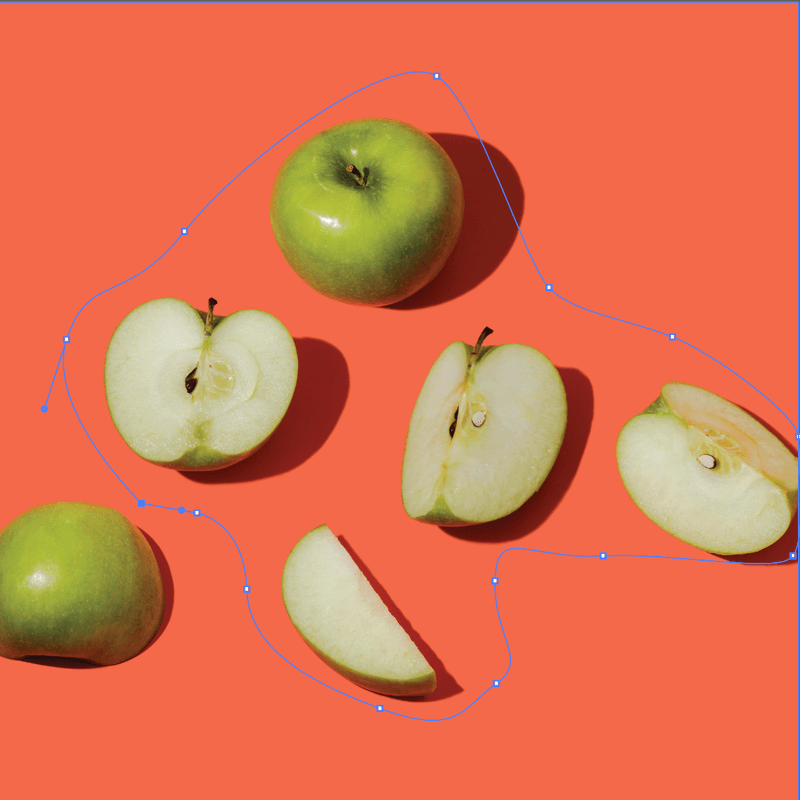
Sljedeći korak je izrada maske za rezanje. Pola jabuke je nestalo, ali je nestalo i drugo područje koje nisam odabrao.
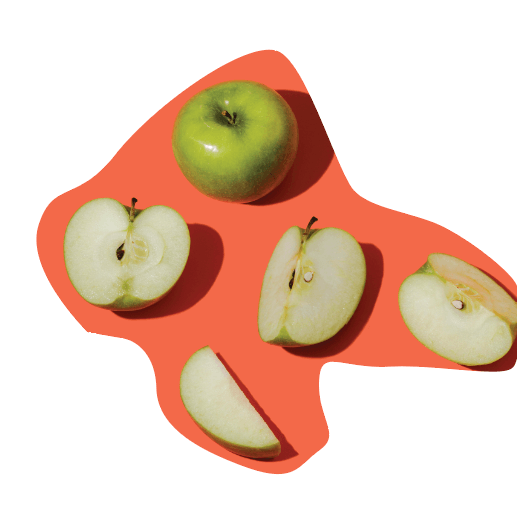
Zato sam rekao, može biti komplicirano. Ako imate jednostavnu pozadinu kao što je ova, jednostavno izradite pravokutnik (za pozadinu) i pomoću alata za kapaljku odaberite istu boju za pozadinu.
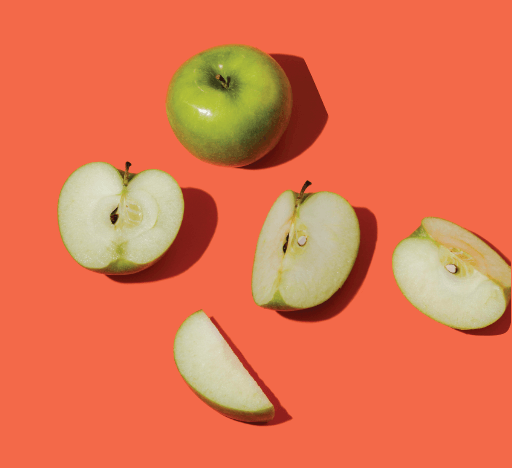
Razlog #2: Niste izradili nacrt teksta
Ovo jevjerojatno ono što vidite kada koristite alat Type za dodavanje teksta bez ocrtavanja teksta.

Nećete moći koristiti alat za brisanje za uređivanje jer ne možete izbrisati živi tekst u Illustratoru.
Rješenje: Napravite konturu teksta
Možete izravno izbrisati tekst ili ga ocrtati, a zatim upotrijebiti alat za brisanje. Ako jednostavno želite izbrisati određeni znak, najlakši način da to učinite je korištenje alata Type za odabir i brisanje izravno iz tekstualnog okvira uživo.
Ako inzistirate na korištenju alata za brisanje ili pokušavate obrisati dio teksta umjesto cijelog teksta, možete prvo stvoriti obris teksta, a zatim odabrati alat za brisanje kako biste uklonili neželjena područja teksta. Kada odaberete alat za brisanje s obrubljenim tekstom, vidjet ćete gumicu i sidrišne točke na tekstu.

Zapravo, to je dobar način za stvaranje posebnih tekstualnih efekata jer možete slobodno uređivati sidrišne točke.
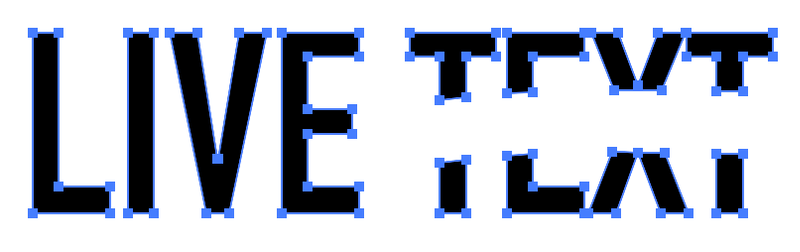
Razlog #3: Niste ugradili (vektorsku) sliku
Ako preuzimate stock vektore online, provjerite jeste li ugradili sliku kada ih postavite u Illustrator. Sve slike koje nisu izvorno stvorene u Adobe Illustratoru smatraju se ugrađenim slikama (datotekama).
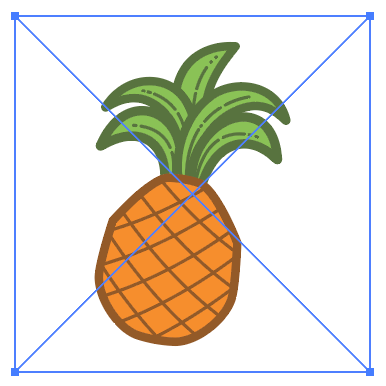
Zasluge za sliku: Vecteezy
Kada stavite datoteku u Illustrator, vidjet ćete da ima dvije križne crte na graničnom okviru. Ako vidite ovaj okvir s križićem, nećete moći koristiti alat za brisanje.
Rješenje: Ugradite (vektorsku) sliku
Sliku ćete moći uređivati samo ako je vektorska i ako je ugrađena. Zato morate ugraditi sliku kada je postavite u Illustrator. Vidjet ćete opciju Embed na ploči Svojstva > Brze radnje > Embed .
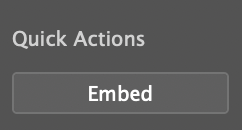
Učinite ovu radnju, ponovno odaberite alat za brisanje i moći ćete ga izbrisati.
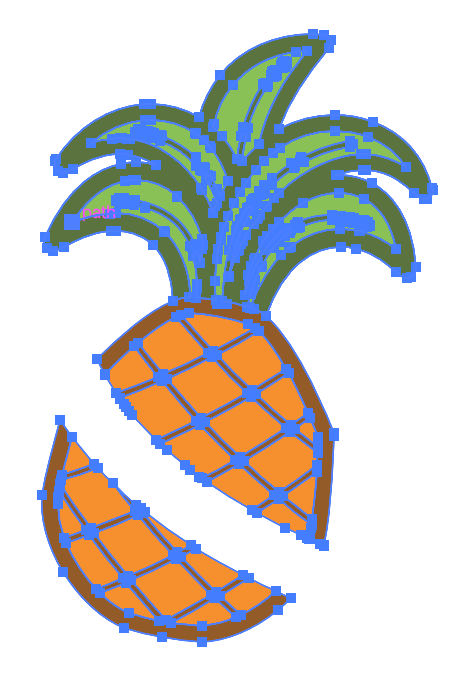
Razlog #4: Vaš objekt je zaključan
Pretpostavljam da već znate da se zaključani objekti ne mogu uređivati. Isto pravilo vrijedi i za brisanje. U osnovi ne možete učiniti ništa zaključanom objektu.
Rješenje: Otključajte objekt
Idite na gornji izbornik i odaberite Objekt > Otključaj sve . Sada možete koristiti Eraser Tool za brisanje, ali objekt mora biti vektor. Područja (staze) koja uklonite odvojit će izvorni oblik, ali i dalje možete uređivati sidrišne točke novih oblika.
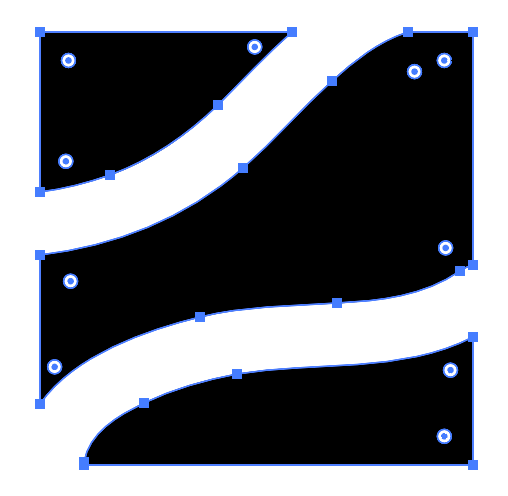
Razlog #5: Pokušavate urediti simbol
Navodno, ne možete izbrisati ni simbol, čak ni simbole iz samog Illustrator-a. Znam da sam rekao da ne možete izravno uređivati slike koje nisu stvorene u Illustratoru, ali ovo je iz Illustrator.
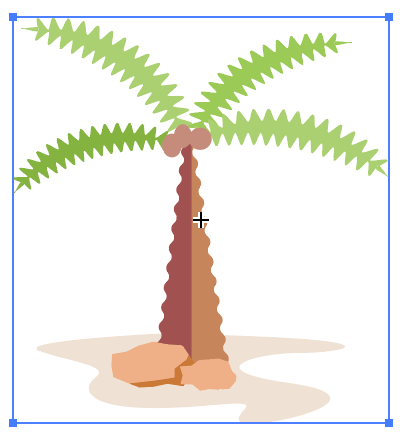
Osjećam te jer sam o istoj stvari razmišljao kad sam prvi put pokušao urediti simbol. Srećom, to možete ostvariti jednom jednostavnom radnjom.
Rješenje: Učinite to vektorom
Prije svega provjerite je li objektsimbol. Otvorite ploču Simboli iz gornjeg izbornika Prozor > Simboli . Ako je to simbol, sretni ste, jednostavno kliknite desnom tipkom miša na njega i odaberite Raskini vezu sa simbolom i možete ga uređivati.
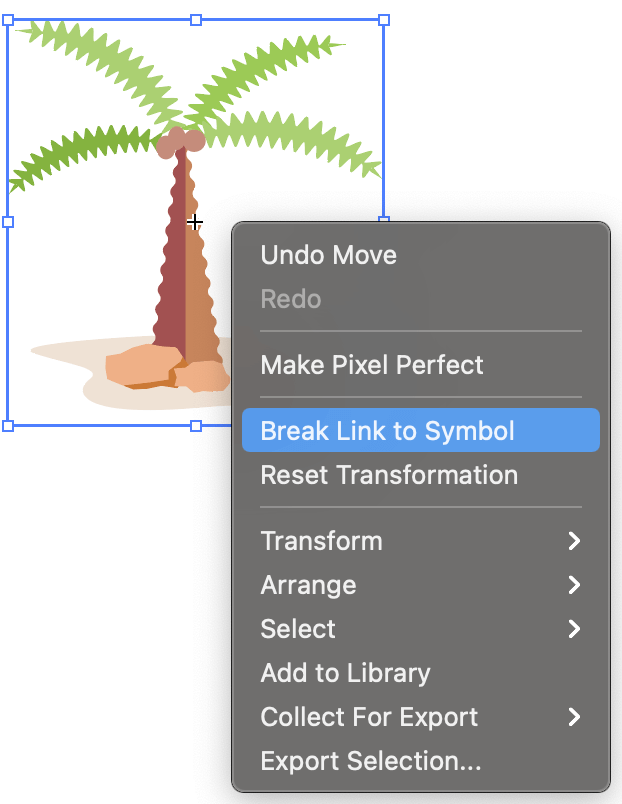
Zaključak
Čini se da alat za brisanje u Adobe Illustratoru gotovo dobro funkcionira samo kada objekt ima sidrišne točke. Jeste li vidjeli taj uzorak? Dakle, kada ponovno naiđete na ovaj problem, prva stvar koju trebate učiniti je provjeriti je li objekt koji brišete vektor.
Nadam se da će rješenja koja sam gore naveo riješiti vaš problem brisanja. Ako imate novih saznanja i rješenja, slobodno ih podijelite :)

